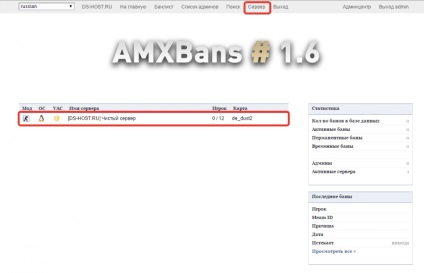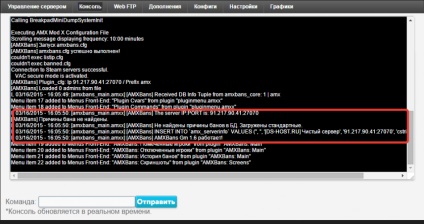2. Introduceți panoul de control Web hosting:
3. Căutați secțiunea Instrumente Web (APS) în secțiunea Instrumente. trecem la el.
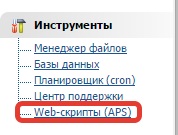
4. Faceți clic pe butonul Instalare.
5. Alegeți Amxbans din lista de scripturi și faceți clic pe butonul Set
6. Selectați domeniul și specificați calea, de exemplu amxbans. în acest caz, aceasta înseamnă că amxbans amxbans va fi instalat într-un dosar, dacă lăsați acest câmp gol, script-ul va fi instalat în site-ul rădăcină. Faceți clic pe Următorul >>.
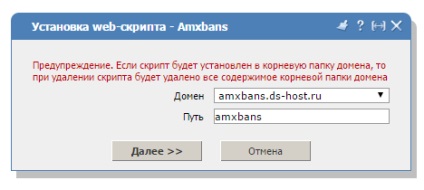
7. Completați toate câmpurile, TREBUIE să rețineți datele pe care le introduceți. și date din baza de date. acestea sunt încă utile pentru noi! Apăsăm mai departe.
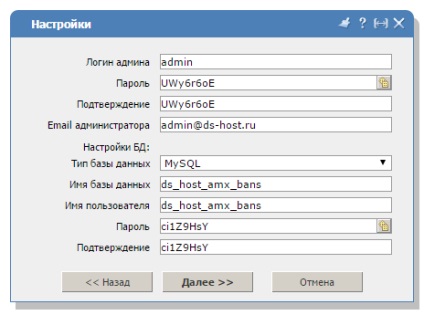
8. Vedem fereastra care ne spune despre instalarea cu succes a AmxBans, dar asta nu e tot. Trebuie să conectați serverul!
Pasul 2. Activarea accesului de la distanță la baza de date.
1. Mergeți la Tools -> Databases
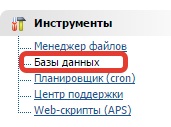
2. Selectați baza de date de care avem nevoie, cea pe care am creat-o mai devreme (la pasul 1, pasul 7) și faceți clic pe butonul Utilizatori.
3. Selectați utilizatorul și faceți clic pe butonul Schimbare.
4. În fereastra care se deschide, bifați caseta de selectare "Acces la distanță", nu atingeți nimic altceva, faceți clic pe OK.
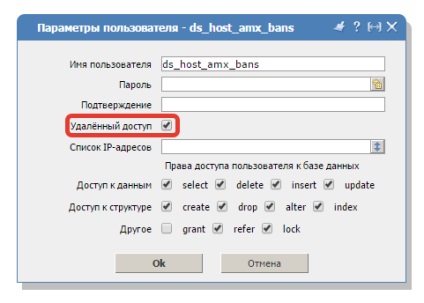
Pasul 3. Conectarea serverului de jocuri
1. Du-te la serverele de joc panoul de control ds-host.ru, selectați serverul dorit. intrăm în administrarea serverului.
2. Mergeți la fila Config. acolo căutăm AMXMODX plugins.ini. faceți clic pe Editați.
3. Scoateți și virgulă în fața plug-in-uri și amxbans_main.amxx amxbans_core.amxx (acestea trebuie să fie la plugins.ini de sus și în această ordine ca în imagine) și se adaugă un punct și virgulă în fața admin.amxx plugin. Faceți clic pe Salvați.
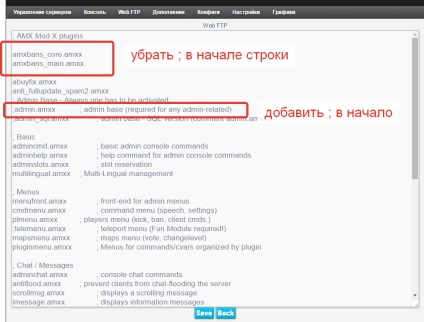
3.1. Nu uitați să verificați dacă modulul mysql este inclus în addons / amxmodx / configs / modules.ini
4. După WebFtp sau client FTP, editați fișierul: addons / amxmodx / configs / sql.cfg. introducem datele din baza de date creată (Pasul 2, punctul 7). Și salvați fișierul.
La mine se pare ca:
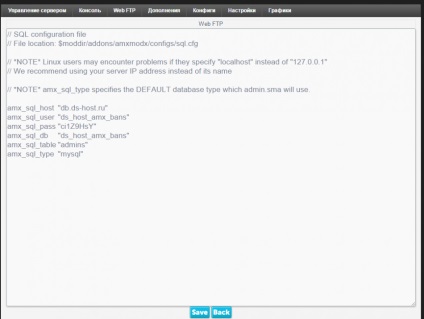
5. Reporniți serverul și căutați în consola și pe site-ul nostru cu scriptul amxbans, ar trebui să fie astfel: